文章详情页
winxp系统中出现无线网络经常掉线具体处理步骤
我们在使用winxp系统的时候,会遇见无线网络经常掉线的情况,要怎么处理呢?在这里就为你们呈现了winxp系统中出现无线网络经常掉线的具体处理步骤。

1:在桌面,右键点击此电脑图标,在弹出的菜单中选择“属性”菜单项。
2:这时就会打开系统属性窗口,点击窗口左侧边栏的“设备管理器”菜单项。
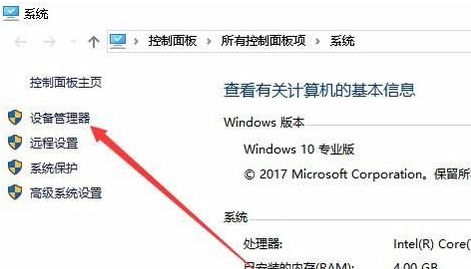
3:接下来在打开的设备管理器窗口中,点击展开右侧的“网络适配器”菜单项
4:在展开的网卡驱动中找到无线网卡的驱动程序

5:然后右键点击无线网卡的驱动,在弹出菜单中选择“属性”菜单项。
6:这时会打开该网卡的驱动程序窗口窗口,点击窗口中的“电源管理”选项卡。
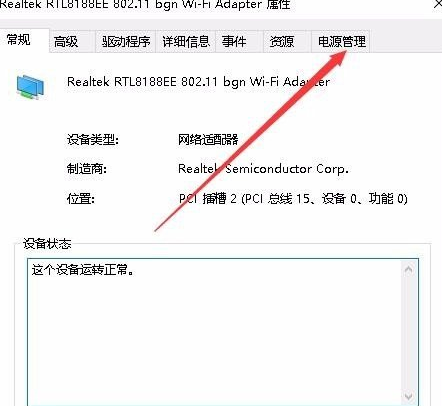
7:接下来在打开的电源管理窗口中,去掉“允许计算机关闭此设备以节约电源”前面的勾选,最后点击确定按钮就可以了。
按照上文呈现的winxp系统中出现无线网络经常掉线的具体处理步骤,你们是不是都学会啦!
相关文章:
1. Linux Mint系统怎么卸载程序? Linux卸载不需要应用的技巧2. grub2引导freebsd详解3. freebsd 服务器 ARP绑定脚本4. Win11系统搜索不到蓝牙耳机怎么办?Win11搜索不到蓝牙耳机解决方法5. 苹果 macOS 11.7.3 更新导致 Safari 收藏夹图标无法正常显示6. mac程序没反应怎么办 mac强制关闭程序的方法7. mac系统怎么提取图片中的文字? Mac复制图片上文字的技巧8. 中兴新支点操作系统全面支持龙芯3A3000 附新特性9. uos如何安装微信? uos系统微信的安装教程10. 世界上最流行的操作系统不是Linux或者Windows,而是MINIX
排行榜

 网公网安备
网公网安备